如何使用u启动u盘查看电脑开机密码
忘记windows开机密码?教你用U盘启动所有人电脑

1.首先,要准备的东西,相信除了自己的电脑之外,你身边应该还有其他的电脑,再加上一个U盘。
没错,U盘加电脑两样东西就够了。
2.然后,去下面的地址下载这个老毛桃U盘启动制作工具,下载完之后将U盘插入计算机,运行该软件,(这个版本已经有点老了,我电脑里的,没有更新过,你下载的可能界面类似,差异不大)然后你直接点击一键制作成USB启动盘,然后很快它会提示是否成功。
不过这之前你最好把U盘里的重要数据备份一下(保险起见),不然也许可能大概就没了。
额。
话说回来,成功之后,你的U盘就不再是普通的U盘了,他已经是有生命、有灵魂的U盘了(意思是这个U盘已经装上了操作系统,可以用它来启动你的计算机),它可以用来开启所有人的电脑,只要你想= =,还可以用来给电脑装系统之类的。
(具体什么功能等一下你就知道了。
)3.现在就可以来让你的U盘派上用场了。
把电脑关机,然后在按下开机键之后,立马一直按下F2键或者F10或del或其他键。
具体也要看是什么电脑,其实只要仔细看就会发现启动过程中它会提示你按下那个键进入BIOS(一直不是按着不放的那种)进入BIOS (可以片面理解为管理电脑启动操作系统之前行为的软件),然后使用方向键进行选择。
由于不同电脑的BIOS不同,所以只能告诉你具体去设置什么而不是每步按哪些键。
进入到boot priority(启动顺序,这里可以设置计算机启动方式的前后顺序,比如说有一般情况下的从本地硬盘启动,有从光盘启动,有从移动盘即U盘启动,还有从网络启动等),然后把USB harddisk 的优先级调到第一,具体怎么调不同电脑也不同,BIOS界面会有提示,都是简单的英文没理由看不懂的。
调好之后按f10保存更改并退出。
插上U盘后,电脑就会从你的U盘启动了,而不是本地硬盘。
4.从U盘启动之后,界面很简单,用上下键移动到运行windows 登录密码破解,然后你就会看到一排排很牛逼的感觉的好像真的把电脑怎么样了的我也不知道怎么形容的不知道什么东西的东西出来,反正很快就搞定了。
Win10忘记登录密码怎么使用Windows系统U盘重置密码

Win10忘记登录密码怎么使用Windows系统U盘重置密码Windows 10系统成为了智能手机、PC、平板、Xbox One、物联网和其他各种办公设备的心脏,使设备之间提供无缝的操作体验。
有时我们可能会借助一些第三方工具来移除现有密码。
然而这些工具本身的安全性还有待检验,肯定不如不用来的放心。
今天就介绍一种只需要用Windows系统U盘/光盘就能够重置密码的方法。
具体步骤如下:1、使用制作好的系统盘启动电脑2、进入到安装前界面按Shift+F10调出命令提示符3、输入regedit后按回车进入注册表编辑器4、左键单击选中 HKEY_LOCAL_MACHINE,如下5、点击菜单栏文件→加载配置单元6、找到系统盘:\Windows\System32\config\SYSTEM注意,这种情况下系统盘很可能并非C盘,所以你得手动寻找和确认一下临时的新盘符。
7、选中SYSTEM后,点击“打开”进行加载,此时需要自拟一个临时的项名称,如“IThome”8、定位到 HKEY_LOCAL_MACHINE\IThome\Setup9、在右边找到 cmdline,双击后将数值数据赋值为 cmd.exe10、继续在右边找到 SetupType,双击后将数值数据赋值为 211、在左边栏选中IThome,然后点击文件→卸载配置单元,在弹出的对话框选择“是”12、退出注册表编辑器、命令提示符,弹出光盘或U盘,重启电脑13、重启过程中会弹出命令提示符窗口,此时输入 net user 后,按回车执行14、查看一下要改密码的用户名,然后按照以下命令格式修改密码(注意中间空格):net user 用户名新密码以用户名“IThome”为例,命令可以参照如下格式:net user IThome 515用户名要严格按照第13步执行net user命令后给出的内容书写15、输入regedit后按回车键打开注册表编辑器16、定位到 HKEY_LOCAL_MACHINE\System\Setup17、在右边找到 cmdline,双击后清空数值数据18、找到 SetupType,双击后修改数值数据为 0(已经是0就不用修改)19、关闭注册表编辑器和命令提示符,继续开机过程补充:win10常用功能技巧一、Win10技巧1.窗口1/4分屏从Win7时代开始,微软便引入了屏幕热区概念,即当你需要将一个窗口快速缩放至屏幕1/2尺寸时,只需将它直接拖拽到屏幕两边即可。
如何使用U盘启动盘清除系统开机密码?

如何使用U盘启动盘清除系统开机密码?很多懵逼的小伙伴经常忘记各种密码,但忘记了系统开机密码却特别难办,无奈只能求助有逼格的高手。
殊不知,这是个小问题,接下来小编带你了解使用U盘启动盘清除系统开机密码。
1.首先我们要准备一个制作好的u盘启动盘,然后把u盘插进电脑的usb接口处,开机看到启动画面的时候连续按下快捷键进入快启动的主菜单界面,然后把光标移动到“【09】运行Windows登陆密码破解菜单”后按回车键,如下面图示:2.接着我们移动光标选择“【01】清除Windows登录密码(修改密码)”,然后按回车键,如下面图示:3.当按下回车键以后会出现windows登录密码清理的相关选项界面,我们此时在“选择输入序号”那里输入序号“1”,然后按回车键,如下面图示:4.接下来在出现的逻辑驱动器列表的页面中我们输入序号“0”,0为小编电脑上的系统分区。
按回车键确认,如下面图示:5.此时会自动搜索此分区中的文件sam,搜索时间大概在数秒钟之内,在提示已经搜索到“sam”文件了后我们按回车键继续!如下图所示:6. 此时所列出的是这个文件内所记录下此电脑的所有账户信息。
我们在此寻找需要清楚登录密码的账户,通常来说“administrator”用户是我们电脑上所常用的电脑账户。
那么我们输入对应的序号0,之后按下回车键即可。
下图为接上图之后按下回车键进入相关选项的界面,如下面图示:7.在出现此画面时我们只需要按下“Y”键即可清除当前用户登录的密码!在提示已清楚成功后可直接重启电脑。
如下面图示:如何使用快启动清除系统开机密码的方法小编就介绍到这里,大家操作完之后重新启动电脑时就会发现原本电脑上的用户登录密码提示框已经不见了,不需要再输密码了,是不是很神奇。
电脑设置了开机密码忘记了怎么办
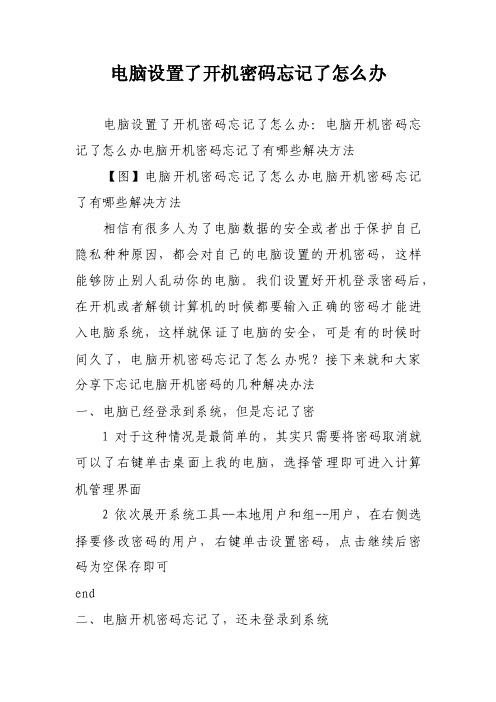
电脑设置了开机密码忘记了怎么办电脑设置了开机密码忘记了怎么办:电脑开机密码忘记了怎么办电脑开机密码忘记了有哪些解决方法【图】电脑开机密码忘记了怎么办电脑开机密码忘记了有哪些解决方法相信有很多人为了电脑数据的安全或者出于保护自己隐私种种原因,都会对自己的电脑设置的开机密码,这样能够防止别人乱动你的电脑。
我们设置好开机登录密码后,在开机或者解锁计算机的时候都要输入正确的密码才能进入电脑系统,这样就保证了电脑的安全,可是有的时候时间久了,电脑开机密码忘记了怎么办呢?接下来就和大家分享下忘记电脑开机密码的几种解决办法一、电脑已经登录到系统,但是忘记了密1对于这种情况是最简单的,其实只需要将密码取消就可以了右键单击桌面上我的电脑,选择管理即可进入计算机管理界面2依次展开系统工具--本地用户和组--用户,在右侧选择要修改密码的用户,右键单击设置密码,点击继续后密码为空保存即可end二、电脑开机密码忘记了,还未登录到系统1方法一、administr ator密码为空情况要是我们开机后界面上没有出现admini strator这个用户名的话,那么我们就在这个界面状态下按住“ctrl”“alt”键,然后再连续按两次“delete”键这是会出现一个win dows的经典登录界面,用户名就是adm inistrator,密码为空,确定登录到系统中修改忘记密码的账户密码2方法二:安全模式下破解开机密码如果是管理员a dministrat or的密码忘记的话,重新启动电脑,开机后连续按f8键直到高级选项画面出现后,再松开手,选择“命令提示符的安全模式”回车。
3进入命令提示符安全模式后,系统会列出系统超级用户adm inistrator和本地用户*****的选择菜单,鼠标单击administra tor”进入命令行模式4键入命令:“netuser*****123456/a dd”,强制将“*****”用户的口令更改为“123456”。
笔记本电脑如何使用u盘重置登录密码

笔记本电脑如何使用u盘重置登录密码
在我们日常笔记本电脑的使用中,通常会设置登录密码,如果用户忘记密码就无法登录系统。
最安全的方法是制作一张密码重设盘,这样,在忘记密码时就可以用它来重新设置自己的密码,下面就由店铺跟大家分享笔记本电脑使用u盘重置登录密码的方法吧,希望对大家有所帮助~
笔记本电脑使用u盘重置登录密码的方法
1.准备一个我们经常使用的u盘,将u盘插入到电脑当中,接着依次打开“开始—控制面板—用户账号和家庭安全”;如下图所示:
2.在打开的“用户账号和家庭安全”中点击右边的用户账号,在打开的窗口中点击左边的“创建密码重置盘”;如下图所示:
3.打开后会弹出“忘记密码向导”,我们选择插入的u盘盘符,然后点击“下一步”;如下图所示:
4.接着win7系统就会进行“创建密码重置磁盘”;如下图所示:
5.当“进度条”读取完成后,按照上面点击“完成”按钮即可;如下图所示:
通过上述的方法当我们忘记电脑密码时候只要插入u盘即可提示进行密码重置了,当你烦恼以后会忘记登录,那么你可以依照小编的方法进行创建密码重置盘;如果之前没创建怎么办?我们可以拿u盘到别的Win7系统中创建密码重置盘再到电脑上使用即可。
电脑开机密码忘了怎么办

操作步骤:
1、准备工具:U盘或光碟(必须制作PE系统),我推荐完美PE系统。
下面我只介绍U盘。
2、电脑开机启动的时候按del或F12进入BIOS,把第一项启动设置为U盘启动。
在“First Boot Device”里面没有U盘的“USB-HDD”、“USB-ZIP”之类的选项,我们选择“Hard Disk”就能启动电脑;而有的BIOS这里有U盘的“USB-HDD”、“USB-ZIP”之类的选项,我们既可以选择“Hard Disk”,也可以选择“US B-HDD”或“USB-ZIP”之类的选项。
如图
图1
图2
图3
好啦,设置U盘为第一项启动完成,下面我们正式开始介绍怎么破解windows XP开机密码.如图
1、点击开始菜单→程序→windows系统维护→windows用户密码查看
2、打开windows用户密码查看后→先点击浏览→选择SAM文件→打开
3、打开SAM文件后→选择你要重新设置的用户名,我是选择了administrator用户后→点击Change password更改密码。
4、选择Change password更改密码→重新输入你想要的密码→点击OK,密码更改完成。
5、更改密码完成后,点击Exit退出操作。
6、点击Exit退出会提示你,你直接选择yes就好啦,操作完毕。
希望对大家有帮助。
如何把U盘作为开机密码(钥匙)进入系统?
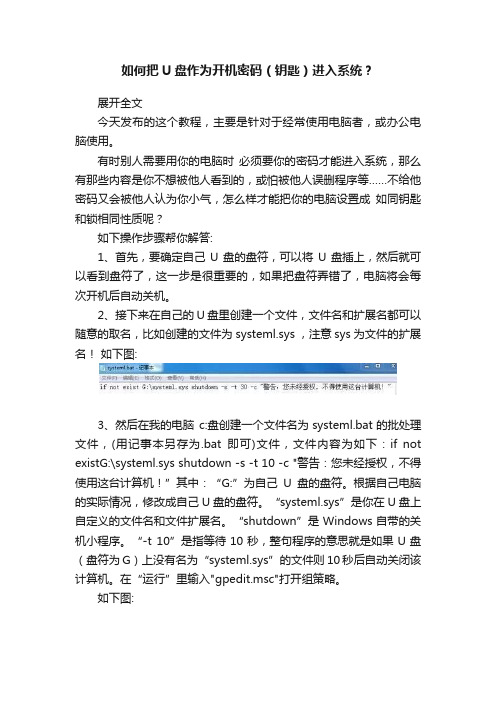
如何把U盘作为开机密码(钥匙)进入系统?展开全文今天发布的这个教程,主要是针对于经常使用电脑者,或办公电脑使用。
有时别人需要用你的电脑时必须要你的密码才能进入系统,那么有那些内容是你不想被他人看到的,或怕被他人误删程序等……不给他密码又会被他人认为你小气,怎么样才能把你的电脑设置成如同钥匙和锁相同性质呢?如下操作步骤帮你解答:1、首先,要确定自己U盘的盘符,可以将U盘插上,然后就可以看到盘符了,这一步是很重要的,如果把盘符弄错了,电脑将会每次开机后自动关机。
2、接下来在自己的U盘里创建一个文件,文件名和扩展名都可以随意的取名,比如创建的文件为 systeml.sys ,注意 sys 为文件的扩展名!如下图:3、然后在我的电脑c:盘创建一个文件名为systeml.bat的批处理文件,(用记事本另存为.bat即可)文件,文件内容为如下:if not existG:\systeml.sys shutdown -s -t 10 -c "警告:您未经授权,不得使用这台计算机!”其中:“G:”为自己U盘的盘符。
根据自己电脑的实际情况,修改成自己U盘的盘符。
“systeml.sys”是你在U盘上自定义的文件名和文件扩展名。
“shutdown”是Windows自带的关机小程序。
“-t 10”是指等待10秒,整句程序的意思就是如果U盘(盘符为G)上没有名为“systeml.sys”的文件则10秒后自动关闭该计算机。
在“运行”里输入"gpedit.msc"打开组策略。
如下图:5、现在,只有在开机时插入U盘才能启动计算机并进入系统,否则将出现提示并在指定时间内关闭计算机。
如下图:操作完成后,只有在开机前插入U盘才能启动进入系统,再也不用担心密码问题了,同于你制作的这个U盘就是一把“钥匙”,没有插入U盘前进入系统会倒计时自动关机,则是无法进入系统。
制作启动优盘及破解WINDOWS登录密码

制作启动优盘及破解WINDOWS登录密码一、制作启动优盘(1)所需软件:ULTRA ISO软件可以实现把光盘制作成ISO 映像文件,把ISO映像文件刻录到光盘上。
还可以把ISO映像文件写上优盘上或移动硬盘上。
启动映像文件:大白菜,老毛挑,完美者。
每个PE基本上都有很多的维护工具:如破解WINDOWS登录密码,破解BIOS密码,硬盘分区、格式化工具等。
(2)ULTRA ISO软件的使用:(A)把光盘刻成ISO映像文件:工具→制作光盘映像→选择输入映像文件名及保存位置→制作(B)把映像文件刻录到光盘上:工具→刻录光盘映像→写入速度(尽量慢),选择映像文件,最后选刻录。
(C)制作启动优盘:要有优盘,如果没有优盘ULTRAISO 软件会自动退出。
文件→打开→选择TYPEV7 SYSLINUX→打开→启动光盘→写入硬盘映像→USB-HDD+→格式化→写入→关闭(D)在优盘上新建一个名为WXPE的文件夹,然后把完美者文件夹下的TYPE文件复制到WXPE文件夹下即可。
二、WINDOWS登录密码的破解1、XP登录密码的破解:记录密码的文件存放在系统盘下WINDOWS\SYSTEM32\CONFIG\SAM。
CONFIG文件夹中没有扩展名的文件:SYSTEM,SAM,SOFTWARE,SECURITY,DEFAULT。
(1)对帐户数据库加密:SYSKEY,破解:把WINDOWS\REPAIR文件夹下的所有文件复制WINDOWS\SYSTEM32\CONFIG\SAM下即可。
(2)登录密码:在DOS下进行破解,也可以在WINPE进行破解。
2、WIN7登录密码的破解(1)把CMD和MAGNIFY修改权限。
先改变所有者(ADMINISTRATORS)。
再改成完全控制。
(2)把CMD改成其它MAGNIFY,把MAGNIFY改成其它名称。
(3)NET USER ADMINISTRATOR 新密码(4)NET USER 新用户新密码/ADDNET GROUP ADMINISTRATORS 新用户/ADD。
电脑开机密码搞忘记了,不要慌,下面我来教大家两步搞定

电脑开机密码忘记了,分享一下,两步就让给我搞定
一到周末,亲戚朋友几个小孩总喜欢过来我这边玩,也不知道是谁,给哪个小调皮鬼给设了开机密码,这么怎么,待我一一审问过,也不知是真不知道,还是假忘了,新毛桃说不是他,神州也不承认,最终也没答案,这下倒好,我能有什么办法呢,只好拿出前几天百度下载的U盘启动工具试下了。
还真功夫不负有心人。
第一步,进入BIOS设置u盘为第一启动项,电脑启动时按“del”(我的主板是技嘉的,如下图)、“F8”或“F12”等键进入,具体可根据你的电脑百度一下就清楚了。
第二步,重新启动进入主界面,选择“运行Windows登陆密码破解菜单”,再选择“清除运行Windows登陆密码”或“绕过运行Windows登陆密码(不修改密码)”下面展示几张图,一看你就晓得了。
再不清楚,可以搜索U盘启动教程或找官网在线Q
啦!。
用U盘找回系统密码的小技巧
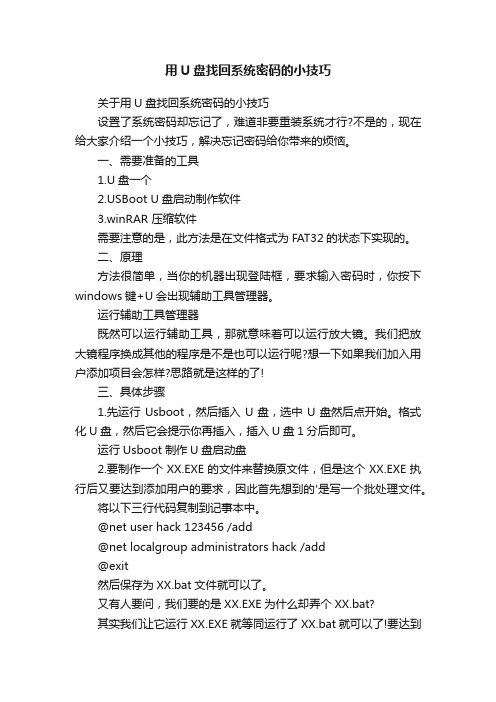
用U盘找回系统密码的小技巧关于用U盘找回系统密码的小技巧设置了系统密码却忘记了,难道非要重装系统才行?不是的,现在给大家介绍一个小技巧,解决忘记密码给你带来的烦恼。
一、需要准备的工具1.U盘一个Boot U盘启动制作软件3.winRAR 压缩软件需要注意的是,此方法是在文件格式为FAT32的状态下实现的。
二、原理方法很简单,当你的机器出现登陆框,要求输入密码时,你按下windows键+U会出现辅助工具管理器。
运行辅助工具管理器既然可以运行辅助工具,那就意味着可以运行放大镜。
我们把放大镜程序换成其他的程序是不是也可以运行呢?想一下如果我们加入用户添加项目会怎样?思路就是这样的了!三、具体步骤1.先运行Usboot,然后插入U盘,选中U盘然后点开始。
格式化U盘,然后它会提示你再插入,插入U盘1分后即可。
运行Usboot制作U盘启动盘2.要制作一个XX.EXE的文件来替换原文件,但是这个XX.EXE执行后又要达到添加用户的要求,因此首先想到的'是写一个批处理文件。
将以下三行代码复制到记事本中。
@net user hack 123456 /add@net localgroup administrators hack /add@exit然后保存为XX.bat文件就可以了。
又有人要问,我们要的是XX.EXE为什么却弄个XX.bat?其实我们让它运行XX.EXE就等同运行了XX.bat就可以了!要达到这样的目的,就要用winrar制作一个自解压文件,把XX.bat变成XX.EXE。
运行XX.EXE就等同运行了XX.bat.(把XX.EXE拷到U 盘上去)用WINRAR制作自解压文件3.到COMS里去把第一启动换到USB-HDD,保存----插入U盘,进入系统的c:windowssystem32下去. copy magnify.exe 007magnify.exe (对magnify.exe进行备份,magnify.exe为放大镜执行程序).在把U盘上的XX.EXE拷到system32下,并该为magnify.exe就可以了!然后从硬盘启动就可以了!再到XP登陆密码时,你只要运行放大镜就可以了!按下Ctrl+Alt+Del(按2次)用你新建的hack用户就可以进去了!进去把管理员密码改过来吧!这样就成功的绕过了XP的登陆密码,只用了一个U盘,是否很方便?不过大家可不要用这个方法随便打开别人的电脑哦!。
一步一步教你用U盘进入有密码的Windows系统

一步一步教你用U盘进入有密码的Windows系统U盘如今可以说非常普及了,不过,如果只是把它用来存储数据的话,也许有点可惜了。
其实,我们还可以让U盘发挥更大的能量!例如,今天小编教你一招,能让你的U盘代替登录系统的密码,只有当你插上U盘才能正常进入系统操作,否则任何操作都无法进入系统。
怎么样,是不是很有兴趣一试?要想成功实现上述功能,我们需要借助名为Disklogon的小工具,它是一个功能强大的安全设置工具,可让我们使用优盘、软盘等移动设备来登录系统,可在登录时免于输入用户名和登录密码;而一旦移走了这些设备,系统便可以设置为自动锁定或关机。
下面就来看看如何设置让优盘变成控制登录系统的“密钥盘”。
下载地址:/utility/codeman/detail-20493.html完成软件安装之后按要求重新启动,之后在进入系统的画面中单击“Password”按钮,然后使用键盘输入密码登录(如果之前设置了使用密码登录的话)。
但我们是不希望每次都这样繁琐的,下面就来设置一下让优盘发挥更强大的功能,让它直接来控制系统登录。
直接开始菜单中单击“Disklogon Options”进入设置界面,随后依次执行如下步骤设定:Step1:依次执行“Options/Disklogon/Disks”操作,窗口右侧中默认将所有的盘符都勾选了,但我们只希望用优盘来作为密钥盘,所以只勾选优盘的盘符(例如笔者的为L:)。
Step2:单击窗口左侧的“Options/DiskLogon/General”分支,接下来,我们要在右侧设置有优盘和无优盘时的不同操作1.在“Disk removal behavior”下拉列表框中选择“Lock computer when the disk is removed”(当磁盘被取出后将电脑锁定),这样当优盘被拔除后系统就自动锁定了;如果想在拔除优盘后自动注销,则可选择“Log off when the disk is removed”。
有了启动U盘,再也不用担心忘记开机密码了
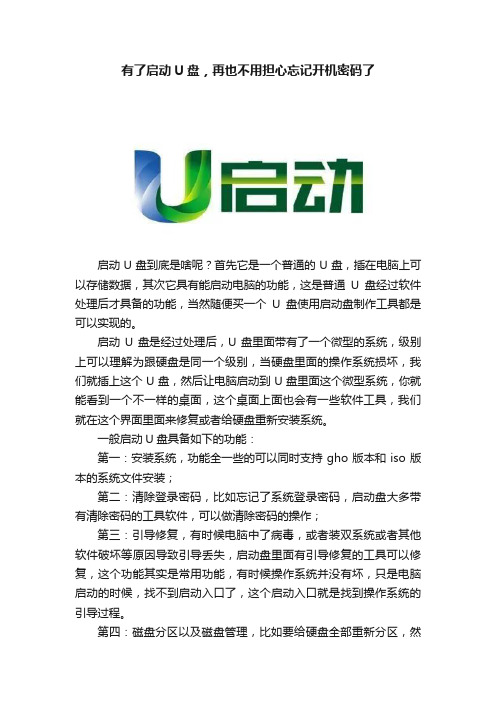
有了启动U盘,再也不用担心忘记开机密码了启动U盘到底是啥呢?首先它是一个普通的U盘,插在电脑上可以存储数据,其次它具有能启动电脑的功能,这是普通U盘经过软件处理后才具备的功能,当然随便买一个U盘使用启动盘制作工具都是可以实现的。
启动U盘是经过处理后,U盘里面带有了一个微型的系统,级别上可以理解为跟硬盘是同一个级别,当硬盘里面的操作系统损坏,我们就插上这个U盘,然后让电脑启动到U盘里面这个微型系统,你就能看到一个不一样的桌面,这个桌面上面也会有一些软件工具,我们就在这个界面里面来修复或者给硬盘重新安装系统。
一般启动U盘具备如下的功能:第一:安装系统,功能全一些的可以同时支持gho版本和iso版本的系统文件安装;第二:清除登录密码,比如忘记了系统登录密码,启动盘大多带有清除密码的工具软件,可以做清除密码的操作;第三:引导修复,有时候电脑中了病毒,或者装双系统或者其他软件破坏等原因导致引导丢失,启动盘里面有引导修复的工具可以修复,这个功能其实是常用功能,有时候操作系统并没有坏,只是电脑启动的时候,找不到启动入口了,这个启动入口就是找到操作系统的引导过程。
第四:磁盘分区以及磁盘管理,比如要给硬盘全部重新分区,然后格式化,再安装系统,还有磁盘坏道检测和修复等等。
第五:系统文件丢失损坏方面无法启动系统,就需要启动盘进微型系统然后对硬盘文件进行操作。
第六:还有很多额外的小工具软件,但是使用率并不高。
所以对于大部分人来说,启动U盘的功能就是重装系统用的,当然带光驱的电脑买个系统光盘也是可以完成这个功能,要知道现在光驱使用率越来越低了,很多笔记本电脑都不配光驱了。
所以说,对于使用电脑的人来说,不管是偶尔的数据备份存储传输,还是重装系统、维护电脑,启动U盘都是必须的。
U盘制作成为系统盘,安装过系统之后,它的U盘储存功能还在,所以它还可以存储文件,也可以继续做系统安装盘。
如果做过系统盘之后,不想再用U盘做系统了,可以删除原来U 盘PE文件,然后对U盘进行格式化来恢复U盘的空间。
电脑忘记开机密码解决方案(详解并附U盘启动盘制作过程)

电脑(Windows)忘记开码解决方案(详解)附带U盘启动盘制作过程相信不少人有过忘记电脑开码的经历,那么除了重装系统外,有没有只清除密码而不对电脑系统做任何改动的办法呢?答案是肯定的,下面我们就详细介绍一下其解决方法:所需工具:U盘启动盘制作软件,优盘(最好不小于1G)。
1.U盘启动盘制作软件下载网址:2.将下载好的安装到电脑,安装好后打开:3.插入U盘,软件会自动识别U盘,如果没识别可手动选择(仔细确认U盘不要安装到硬盘上了,另外确保U盘上没有重要数据,制作过程会清空U盘数据)。
4.点击“一键制作成USB启动盘”。
5.制作中……6.制作完成,点击“否”7.优盘启动盘制作完成。
你的U盘现在就是一个启动盘,可以插在任何支持优盘启动的电脑或笔记本上使用。
8.把你的电脑或笔记本设置优盘启动,设置方法网上有很多,你可以根据你电脑的型号查找相应的设置方法(记住原来默认的启动项,以便你以后改回默认)。
9.将U盘插入USB,启动电脑,进入选择菜单。
10.用方向键“↑”选择“【01】运行老毛桃Win8PEx86精简版”,按“Enter”进入。
11.进入系统。
12.点击“登录密码清除”。
13.点击“打开”。
14.选择你要解锁的用户。
15.点击“修改密码”。
16.保持编辑框为空,什么都不输,然后按“确认”清空密码,或者在两个编辑框输入新密码去修改密码。
17.点击“确认”,密码就清除了,你若修改密码,点击“确认”后,密码就变为了你设置的新密码。
18.关闭优盘系统后,拔掉优盘。
19.打开电脑,好了,到此你就可以重新进入你的电脑了。
注:你可以重新把电脑的启动项从U盘启动项改为原来默认的启动项,不改的话:坏处:每次你电脑上插着U盘启动,电脑都会进入U盘系统,不插U盘启动电脑就无所谓了。
好处:以后使用U盘系统就不必重新设置了,电脑插着U盘启动就行。
另外这个U盘系统还有很多很实用的小工具,以后遇到相关问题,你可以用相应的工具解决,你还可以用它重装电脑的系统,网上的相关教程有很多,过程也很简单。
电脑开机密码忘记怎么办?U盘启动盘清除开机密码进入系统

电脑开机密码忘记怎么办?U盘启动盘清除开机密码进入系统随着现在生活的快速发展,电脑在生活中扮演着越来越重要的作用。
无论是学习还是生活,电脑一直都是我们得力的好帮手,提高了学习和工作的效率。
电脑往往会存在许多重要的文件,需要设置电脑开机密码防止文件的泄露。
许多人设置开机密码以后,忘记了开机密码,无法进入系统使用,严重影响了生活和学习的效率。
外出寻找电脑修理人员往往会浪费大量大的时间,如何才能自己方便快捷的清除开机密码进入系统哪?Windows 笔记本电脑(Windows 7系统为例)的普通系统防护功能还是很脆弱的,特别是系统的开机密码方面,通过简单的U盘启动盘就可以清除开机密码了,同时不影响系统内的其他文件。
这个方法安全、快捷、省时,同时需要的实体工具只有一个U盘。
下面教大家使用weipe制作启动U盘清除开机密码:一.需要的工具:1.普通U盘一个(容量大小没有太多限制)2.weipe安装包一份(weipe官网下载)3.可用电脑一台二.U盘启动盘制作(会清空U盘所有文件)1.将U盘插入电脑2.点击打开weipe安装包3.点击右下角U盘图标,将weipe写入U盘4.选择默认设置,点击确定,等待完成U盘启动盘的制作三.设置U盘为第一启动项(不同品牌电脑可能不同)1.将U盘插入电脑,2.开机的同时快速点击电脑F2按键,进入电脑BIOS3.移动电脑光标,选择boot选项4.找到U盘,设置为第一启动项,然后保存退出四.U盘启动电脑1.开机快速点击F12按键,然后选择U盘为启动项2.U盘启动电脑,进入纯净系统界面五.清除开机密码1.点击打开桌面左下角Windows图标,选择所有程序2.点击安装维护,找到Windows 密码修改选项3.按照系统提示清除开机密码Windows 7系统密码清除相对简单,Windows 10系统由于采用了微软账号密码作为开机密码,清除难度相对大一点,但是也可以成功进入电脑系统。
U盘清除开机密码方便快捷,同时耗费的资源非常少,建议采用。
u大师v110运行windows登录密码步骤

u大师v1.1.0运行windows登录密码步骤
(一)准备工作:
1.准备一个容量在2G以上的U盘。
2.下载最新版的U大师U盘启动盘制作工具。
(二)操作过程:
1.用U大师将U盘制作成启动U盘
2.将U盘插入电脑中,从U盘启动电脑,进入U盘菜单选择界面,选择【10】,如图:
3.如果想清除原系统登录密码,选择【01】,如图:
4.输入1,敲下回车键,如下图:
5.自动搜索所选分区存在的所有SAN,根据自己的需求选择一个,敲下回车键,如图:
6.选择设置了密码的账户,敲下回车,如图:
7.根据自己的需要,通过空格键更改各个属性,然后按下Y保存退出,如图:
8.再次开机时,不需用输入密码也能够进入系统了。
3.如果你想清除设置的登录密码,那么在第二个选择界面时选择【02】,密码会被自动清除,下次登录时,就可以不用输入密码即可登录系统,如图:。
U盘成电脑开机密码?!——对,你没有看错!
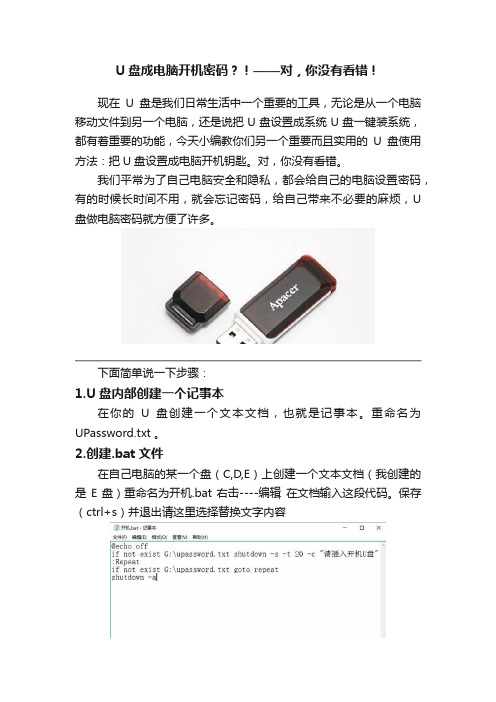
U盘成电脑开机密码?!——对,你没有看错!现在U盘是我们日常生活中一个重要的工具,无论是从一个电脑移动文件到另一个电脑,还是说把U盘设置成系统U盘一键装系统,都有着重要的功能,今天小编教你们另一个重要而且实用的U盘使用方法:把U盘设置成电脑开机钥匙。
对,你没有看错。
我们平常为了自己电脑安全和隐私,都会给自己的电脑设置密码,有的时候长时间不用,就会忘记密码,给自己带来不必要的麻烦,U 盘做电脑密码就方便了许多。
下面简单说一下步骤:1.U盘内部创建一个记事本在你的U盘创建一个文本文档,也就是记事本。
重命名为UPassword.txt 。
2.创建.bat文件在自己电脑的某一个盘(C,D,E)上创建一个文本文档(我创建的是E盘)重命名为开机.bat右击----编辑在文档输入这段代码。
保存(ctrl+s)并退出请这里选择替换文字内容敲黑板划重点了:G 就是代表你创建U盘的盘符:\ 表示路径(例如我的那个文档就在U盘根目录下,所以就直接:\UPassword.txt 了,你也可以不放在根目录下,eg:U盘符:\文件夹名\文件夹名\.....\UPassword.txt那个文件夹名就是你把那个UPassword.txt放在的位置路径)Shutdown–s–t 20 shutdown–s表示关闭计算机–t 表示时间 20 表示20秒科普一下Shutdown –l 注销Shutdown –s 关闭计算机(后面可加参数–t)Shutdown –a 中止系统关闭文字:你想描述的内容。
3.打开组策略并设置win+R弹出运行窗口,输入gpedit.msc 回车后弹出组策略窗口。
点击Windows设置------脚本(启动/关机)4.双击启动,添加 .bat 文件点击添加按钮后打开如下图,点击浏览,然后定位找到刚才在电脑(C,D,E)盘里创建的开机.bat文件,确定。
额,这样你的U盘就变成你的开机密码了,如果开机不插入这个U盘,系统就会提示.bat那一串文字如果觉得实用可以点波关注,不定期推送高质量文章。
电脑如何知道开机密码

电脑如何知道开机密码如何破解电脑开机密码?破解电脑开机密码的方法有很多,最好用的就是电池放电,但这一步对于小白来说可能有些难辨认,那只能使用复杂一些却很简单的方法——u盘强制修改开机密码。
具体步骤请看下文过程。
注:以下步骤只针对windows本地账户的密码,如果用户在win10中使用微软账户登录的,请到微软官方修改重置账户密码。
如何破解电脑开机密码?1、下载一款名为“微pe工具箱”的小软件,这里你会看到有32位、64位两个版本。
随便选择吧,两个版本间只是在efi启动模式下有所不同(其实看不懂也没关系),日常使用是没有分别的;2、双击安装程序,然后点击右下角左起第一个按钮,将微pe工具箱装到你的u盘上;注:避免u盘资料丢失,请转移资料。
将winpe安装到u盘上(右下角第一个按钮)3、把u盘*到要破解的电脑上,然后调整bios设置为“u盘优先启动”。
当然如果你比较熟悉系统*作的话,也可以在开机过程中通过快捷键直接选择从u盘启动,两者作用是完全一样的。
只不过这个键可能会因电脑而略有不同,比方说小编的笔电就是——f12;重启电脑,选择从u盘启动4、从u盘启动后,略微等上一小段时间就会进入一个特殊的界面。
没错!这个就是传说中的winpe了。
好了,点击“开始”菜单→“所有程序”→“安装维护”,开始进入“windows密码修改”模块;选择“开始”→“所有程序”→“安装维护”→“windows密码修改”5、在这个界面下,点击“打开”按钮,软件会首先列出系统中的所有用户名,选择你要破解的那个,然后点击“更改密码”按钮即可;找到要破解的用户名,点击“更改密码”6、修改完密码后就算大功告成了,当然为了安全起见,程序会让你输入两次的,接下来……点击“保存更改”吧;输入新密码后确定,大功告成如果做到这一步,再没有看到什么错误提示的话,密码修改就算成功了。
好了,现在试着重新进一下系统,看一看密码是不是已经成功搞定啦!以上内容便是关于如何破解电脑开机密码的*作方法,而这个方法的原理其实和系统账户文件“sam”有关,因为pe系统不依赖windows系统就可以使用,windows系统就处于闲置状态,在pe系统中,想要怎么修改windows系统文件都可以。
u启动pe系统工具移除电脑开机密码

u启动pe系统工具移除电脑开机密码
开机密码是用户给电脑设置的一道屏障,防止别人使用自己的电脑,那么忘记开机密码该如何解决呢?
开机密码是保护用户计算机的一把安全锁,可以防止别人乱动你的电脑,也可以阻止网络上的远程控制攻击。
很多用户在设置了开机密码之后,却忘记了当初使用的密码,导致用户无法进入系统,大多数人遇到这种情况,都选择把电脑拖到维修店进行修理。
然而移除电脑开机密码的方法其实很容易,在pe系统中就有解决工具。
如u启动pe系统中的ntpwedit软件就是一款方便实用的破解系统密码工具。
它是一款由俄罗斯精品 CDSlow 软件开发团队荣誉出品的WinNT 用户登陆密码设置工具,其主要原理在于通过在 WinPE 环境中加载目录的SAM 用户配置文件,并对用户登录密码进行移除或者编辑重置。
而使用ntpwedit软件来移除系统密码的步骤非常简单,下面就来教大家使用。
插入u盘启动盘并设置开机启动,进入u启动主菜单界面选择win8pe系统。
打开开始菜单中的ntpwedit软件,选择系统SAM文件然后点击打开。
选中要修改密码的用户,点击修改密码,之后用户就可以重新设置密码或移除密码。
用户只要学会使用这个软件,即使以后忘记开机密码也可以自己解决,而不是花冤枉钱去维修店修理了。
文章来源:u启动。
电脑忘记开机密码怎么办

电脑忘记开机密码怎么办
电脑忘记开机密码怎么办?有时候我经常会因为生活要记的密码太多,而忘记了设置的电脑开锁密码,这个时候该怎么办呢?下面由小编我来告诉你吧!
步骤:
1、百度搜索下PE 系统密码清除软件u盘启动盘是一款操作简单的一键式系统维护工具,当系统崩溃时可用来修复系统,还可以备份数据,修改密码等等。
同时,也能通过U盘、移动硬盘等开启,使用范围广。
2、然后下载到U盘制做成启动盘
3、按照提示安装好U盘启动器
4、将制作好的PEu盘启动盘插入到电脑的usb接口处,在重启电脑后看到开机画面的时候连续按下相应的启动快捷键进入到PE系统的主菜单界面,然后将光标移动至【02】运行Win2003PE增强版后按下回车键
5、当我们进入到winpe系统后,双击运行桌面上的“登录密码清除” ,然后在弹出的窗口中选择“Search all volumes for Microsoft Security Accounts Manager Database(SAM)”,点击”下一步(N)“按钮即可
6、接着我们选中所要清除密码的Windows 用户所在分区,点击"下一步( N )"按钮
7、在接下来的窗口下选中默认的第一个系统管理员账户,点击“下一步( N )”按钮
8、当点击”下一步“后在弹出的窗口下选择“Clear this User’s Password”后,点击“Save”按钮
9、接着会弹出一个"Are you sure to change this account partameters?"的提示,我们选择“是(Y)”即可
10、当选择“是(Y)”之后会弹出一个提示,我们选择“确定”按钮,最后将电脑重新启动即可。
清华同方加密U盘使用说明

清华同方
硬件硬件加密加密U 盘使盘使用用说明
1. 请将您的 U 盘 插入电脑的 USB 连接口,系统会自动侦测您的这个装置,并在“我的电脑”中显示一个新的“清华同方U盘登陆”区和“可移动磁盘”,此即您的USB闪存盘,此时加密盘处于隐藏状态,如需进入,须使用“清华同方U盘登陆”内解锁软件进行解锁
2、当插入U盘后系统会自动弹出解锁软件界面,如没有弹出,请打开“清华同方U盘登陆”盘,点击“清华同方.exe”运行
4、进入密码解锁登入界面,
5、点解锁界面“提示”按钮,软件会在对应框内显示原始密码(原密码:0000),输入密码登入即可进入隐藏加密区
如需返回至加密状态,双击右下角
图标,弹出登出界面(图),点
击登出,登出成功即返回至公共区
5、当不使用U盘,请将其拔出,右键点击右下角图标,选择离开,即可将U盘拔出
更换密更换密码码
1、 打开“清华同方U盘登陆”盘,运行 “清华同方.exe”程序,进入密码解锁登入界面
2、 点击“变更密码”按钮,进入密码修改界面
○1旧密码:输入出厂原始密码
○
2新密码:输入个人不易忘记的数字做为新登入密码
○3确认密码:再次确定新密码
○4密码提示:根据个人需要,可填可不填 3、完成以上步骤后点击OK 完成密码修改。
- 1、下载文档前请自行甄别文档内容的完整性,平台不提供额外的编辑、内容补充、找答案等附加服务。
- 2、"仅部分预览"的文档,不可在线预览部分如存在完整性等问题,可反馈申请退款(可完整预览的文档不适用该条件!)。
- 3、如文档侵犯您的权益,请联系客服反馈,我们会尽快为您处理(人工客服工作时间:9:00-18:30)。
如何使用u启动u盘查看电脑开机密码
我们制作好的U盘启动盘不但可以让我们装系统变得更加快捷,而且在遇到一些有关电脑系统问题时还能派上用场,今天我们就一起来看看忘记开机密码该怎么解决。
1、首先我们将制作好的u深度U盘启动盘连接电脑,重启电脑,在出现开机logo时按下启动快捷键,选择从U盘启动,进入u深度主菜单后选择【03】运行u深度win2003PE 增强版(老机器),如图所示:
2、进入PE系统后依次点击开始——程序——密码管理——通用密码查看器,如图所示:
3、在通用密码管理器界面中,我们可以根据需要在左侧的菜单栏中选择对应的功能,如图所示:
4、我们需要查看开机密码,可以点击左侧的恢复hashes,然后在右侧窗口中看到我们需要的信息,如图所示:
这样我们就能够查看开机密码了,用完关闭通用密码查看器,然后重启电脑即可输入密码登陆,查看开机密码的使用教程就先介绍到这里了,希望对大家有帮助。
